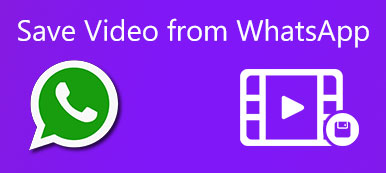„Jak zapisać dźwięk WhatsApp? Mam bardzo ważne pliki audio zapisane na moim WhatsApp i chcę skopiować dźwięk WhatsApp z iPhone'a na komputer ”.
Jeśli regularnie korzystasz z WhatsApp, powinieneś mieć dużo ważnych dźwięków WhatsApp w tej aplikacji. Aby zapobiec utracie plików audio WhatsApp, warto rozważyć zapisanie ich w bezpiecznej lokalizacji. W rzeczywistości możesz zapisywać i kopiować pliki audio z WhatsApp do lokalnej pamięci telefonu iPhone lub telefonu z systemem Android lub kopiować je bezpośrednio na komputer. W tym przewodniku pokażemy, jak to zrobić zapisz dźwięk WhatsApp szczegółowo na różnych urządzeniach.
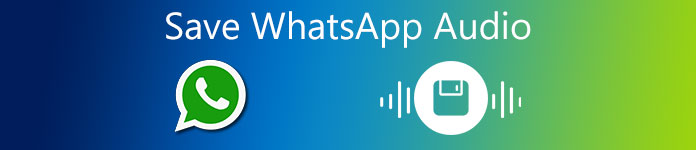
- Część 1. Jak bezpośrednio zapisać dźwięk WhatsApp z iPhone'a na komputerze
- Część 2. Jak zapisać pliki audio z WhatsApp na iPhonie
- Część 3. Jak pobrać dźwięk z WhatsApp na Androida
- Część 4. Często zadawane pytania dotyczące zapisywania dźwięku WhatsApp
Część 1. Jak bezpośrednio zapisać dźwięk WhatsApp z iPhone'a na komputerze
WhatsApp to jedna z najpopularniejszych aplikacji do obsługi wiadomości błyskawicznych do naszych rozmów online. Dlatego konieczne jest posiadanie kopii plików audio na wypadek jakiegokolwiek błędu, który prowadzi do utraty wiadomości audio WhatsApp i innych plików audio. Transfer Apeaksoft WhatsApp może być Twoim prawym asystentem, który ma możliwość natychmiastowego tworzenia kopii zapasowych, przywracania i przesyłania dźwięku WhatsApp. Oprócz plików audio możesz mieć kopię swoich czatów WhatsApp, kontaktów, udostępnionych załączników, jeśli chcesz.

4,000,000 + Pliki do pobrania
W ten sposób możesz łatwo zapisywać pliki audio z WhatsApp, aby spełnić swoje wymagania. Aby dowiedzieć się, jak zapisać dźwięk WhatsApp na komputerze, wykonaj następujące kroki:
Krok 1Pobierz i zainstaluj WhatsApp Transfer na swoim komputerze. Uruchom go i wybierz plik Transfer WhatsApp cecha.

Krok 2Hit na backup opcja z prawej strony.

Krok 3Następnie pojawi się następujące okno. Tutaj musisz podłączyć urządzenie iOS do komputera, aby program wykrył twoje urządzenie. Następnie wybierz folder docelowy, klikając plik trzy kropki przycisk. Następnie kliknij Start Backup przycisk, aby rozpocząć kopiowanie dźwięku i innych danych z WhatsApp na komputer.

Krok 4Pozostaw urządzenie podłączone do zakończenia procesu i pojawienia się "Koniec". Następnie kliknij Wyświetl kopię zapasową lista do sprawdzenia.

Część 2. Jak zapisać pliki audio z WhatsApp na iPhonie
W systemie iOS pliki audio otrzymane z WhatsApp są przechowywane we własnej, odizolowanej pamięci aplikacji i nie możemy uzyskać dostępu do systemu plików urządzenia z systemem iOS. Ale możesz zapisać wiadomości audio WhatsApp przez iCloud, a następnie możesz przywrócić wiadomości audio WhatsApp z plików kopii zapasowych bez większego wysiłku.
Krok 1 Iść do Ustawienia na telefonie iPhone, a następnie znajdź iCloud.
Krok 2 włączać iCloud Napęd jeśli jest wyłączony. Przewiń w dół i włącz WhatsApp opcja. Zapisałoby to całe pliki multimedialne WhatsApp, w tym dźwięk w kopii zapasowej iCloud.
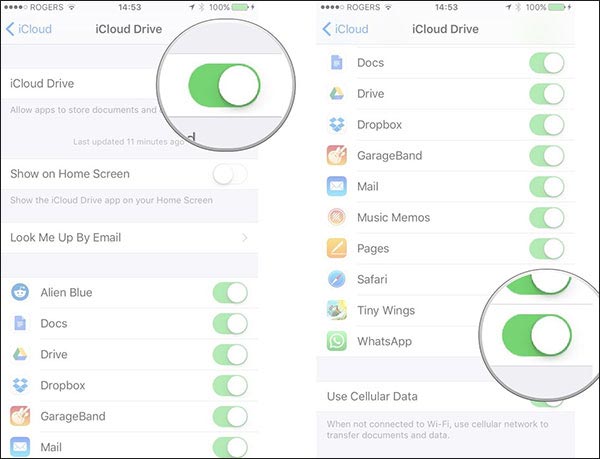
Jeśli nie chcesz zapisywać całych danych WhatsApp, ale wolisz zapisywać wybrane notatki głosowe lub pliki audio na swoim iPhonie, po prostu otwórz rozmowę i wybierz dowolny plik audio lub wiadomość głosową, którą chcesz zapisać.
Następnie przytrzymaj go, a otrzymasz różne opcje, takie jak odpowiedź, prześlij dalej, usuń itp. Tutaj stukamy w Naprzód opcja, a następnie wybierz udostępnienie pliku audio za pośrednictwem Wiadomości, iCloud Drive, Mail itp.
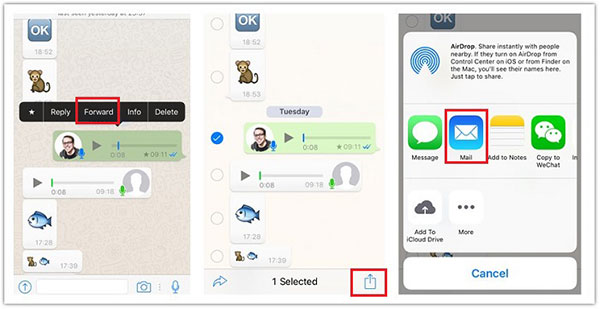
Część 3. Jak pobrać dźwięk z WhatsApp na Androida
Jeśli korzystasz z Androida, możesz zlokalizować pliki audio WhatsApp za pomocą aplikacji Menedżer plików na Androida. Aby dowiedzieć się, jak zapisywać pliki audio z WhatsApp, wykonaj poniższe czynności:
Krok 1 Na początek otwórz aplikację File Manger na telefonie z Androidem, aby uzyskać dostęp do jego pamięci wewnętrznej.
Krok 2 Przejdź do Pamięci wewnętrznej, znajdź folder WhatsApp, a następnie dotknij folderu Media. Następnie znajdziesz różne foldery na pliki multimedialne, takie jak WhatsApp Audio, obrazy WhatsApp, WhatsApp Voice itp. Odwiedź WhatsApp Audio, a następnie znajdź pliki audio, które chcesz zapisać. Skopiuj je w inne miejsce, aby je zapisać.
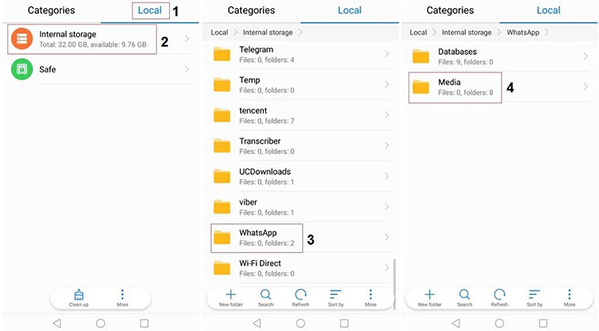
Często zadawane pytania dotyczące zapisywania dźwięku WhatsApp
Gdzie są przechowywane pliki audio WhatsApp na Androida?
W systemie Android pliki multimedialne są automatycznie zapisywane w folderze WhatsApp / Media /. Jeśli masz pamięć wewnętrzną, folder WhatsApp znajduje się w pamięci wewnętrznej. Jeśli nie masz pamięci wewnętrznej, folder będzie znajdować się na karcie SD lub zewnętrznej karcie SD.
Jak przekonwertować wiadomości głosowe WhatsApp na MP3?
Po znalezieniu i pobraniu wiadomości głosowych WhatsApp łatwo jest zamienić je na pliki MP3. Iść do https://www.apeaksoft.com/free-online-audio-converter/ i prześlij swoje pliki audio do tego narzędzia online. Następnie możesz bezpłatnie konwertować wiadomości WhatsApp na MP3.
Czy mogę nagrywać rozmowy wideo WhatsApp z dźwiękiem na iPhonie?
Aby to zrobić, możesz skorzystać z dedykowanego narzędzia, takiego jak Apeaksoft iOS Screen Recorder. Pozwala nagrywać aktywność ekranu dowolnego urządzenia z systemem iOS, a nawet odzwierciedlać jego ekran na komputerze.
Wnioski
Po przeczytaniu tego przewodnika z pewnością będziesz w stanie wykonać kopię zapasową plików audio WhatsApp na komputerze lub w lokalnej pamięci urządzenia. Aby wykonać kopię zapasową i przywrócić dźwięk WhatsApp, możesz po prostu użyć profesjonalnego narzędzia, takiego jak Apeaksoft WhatsApp Transfer. Co więcej, możesz użyć tego poręcznego narzędzia, które pomoże Ci bezproblemowo zapisz swoje zdjęcia WhatsApp na swoim nowym iPhonie, przesyłaj wiadomości z jednego telefonu do drugiego i nie tylko. Śmiało, wypróbuj te sugestie i udostępnij ten przewodnik innym.